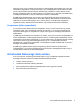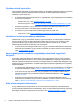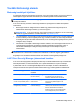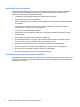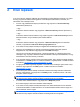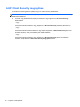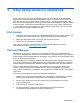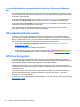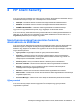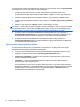HP Client Security Getting Started
2Első lépések
A HP Client Security hitelesítő adataival való használatához konfigurálásához indítsa el a HP Client
Security programot az alábbi módok egyikével. Amint befejezte a felhasználó a varázslót, az a
felhasználó nem indíthatja el ismét.
1. A kezdő- vagy alkalmazások képernyőn kattintson vagy koppintson a HP Client Security
alkalmazásra (Windows 8).
– vagy –
A Windows asztalon kattintson vagy koppintson a HP Client Security eszközre (Windows 7).
– vagy –
A Windows asztalon kétszer kattintson vagy duplán koppintson a HP Client Security ikonra az
értesítési területen, mely a feladatsor jobb oldalán található.
– vagy –
A Windows asztalon kattintson vagy koppintson a HP Client Security ikonra az értesítési
területen, majd válassza a HP Client Security megnyitása elemet.
2. A HP Client Security telepítő varázslója a megjelenített üdvözlőképernyővel indul.
3. Olvassa el az üdvözlőképernyőt, igazolja a személyazonosságát a Windows jelszava
begépelésével, majd kattintson vagy koppintson a Tovább lehetőségre.
Ha még nem hozott létre Windows jelszót, a rendszer felszólítja rá. A Windows jelszó azért
szükséges, hogy megvédje a Windows fiókját az illetéktelen személyek hozzáférésétől, és hogy
használhassa a HP Client Security funkciókat.
4. A HP SpareKey oldalon válasszon három biztonsági kérdést. Adjon választ mindegyik kérdésre,
majd kattintson a Tovább gombra. A szokásos kérdések is engedélyezettek. További információ
itt olvasható:
HP SpareKey—Jelszó helyreállítása, 15. oldal.
5. Az ujjlenyomat oldalon regisztrálja legalább a minimális számú szükséges ujjlenyomatot, majd
kattintson vagy koppintson a Tovább gombra. További információ itt olvasható:
Ujjlenyomatok, 13. oldal.
6. A Drive Encryption oldalon aktiválja a titkosítást, készítsen biztonsági másolatot a titkosítási
kulcsról, majd kattintson vagy koppintson a Tovább gombra. További információ: a HP Drive
Encryption szoftver súgója.
MEGJEGYZÉS: Ez arra a forgatókönyvre vonatkozik, ahol a felhasználó rendszergazda, és a
HP Client Security telepítő varázslót korábban rendszergazda nem konfigurálta.
7. A varázsló utolsó oldalán kattintson vagy koppintson a Befejezés gombra.
Ez az oldal megadja a funkciók és hitelesítő adatok állapotát.
8. A HP Client Security telepítő varázslója bizosítja a Pont időben hitelesítés és a File Sanitizer
funkcióinak aktiválását. További információ: HP eszközhozzáférés-kezelő szoftver súgója és a
HP File Sanitizer szoftver súgója.
MEGJEGYZÉS: Ez arra a forgatókönyvre vonatkozik, ahol a felhasználó rendszergazda, és a
HP Client Security telepítő varázslót korábban rendszergazda nem konfigurálta.
9